Con la llegada de Olentzero y mi cumpleaños (dejo de ser “añoero” para convertirme en “ton”), de manos de mi media naranja, me ha llegado un Garmin Dakota 20 .
El aparatito tiene un manejo bastante sencillo e intuitivo, aún así, es necesario familiarizarse con su interface y manejo.
Al abrir la caja te encuentras con el GPS, un manual en cd, una cuerdita para no perderlo, guías de inicio rápido en 6 idiomas, propaganda de la cartografía de Garmin, donde te muestran las virtudes de los mapas de la serie topo, city navigator y cartas marítimas y un cable USB.
Características del GPS
- Pantalla táctil de 2,6”, especialmente tratada para poder verse con la luz del sol pegando directamente.
- Brújula de tres ejes (y que nadie haga el chiste de que una brújula es una señorújula montada en una escobújula…que os conozco).
- Altímetro barométrico.
- Receptor GPS de alta sensibilidad (cib Hotfix).
- 850 mg de memoria interna (así que a comprar una MicroSD).
- Ranura para MicroSD. He testado positivamente con tarjetas MicroSD de 2 GB, 4 GB y 8 GB. He probado una de 32 GB, pero el ordenador se colgaba. Supongo que el Dakota no podía con tanto. Una de 4 GB es suficiente, y una de 8 GB recomendable si se quieren tener todos los mapas en una sola tarjeta.
- Conexión USB.
- Conexión inalámbrica (posibilita usarlo como pulsometro o incluso enlazar con otro Garmin e intercambiar tracks).
- Resistente al agua (indispensable para los deportes de exterior).
- Funciona con dos pilas AA (no incluidas, así que a comprarlas también).
 Además de comprar una Tarjeta Micro SD de 4GB
Además de comprar una Tarjeta Micro SD de 4GB y unas pilas alcalinas IMEDION, compré el Soporte de Manillar – Garmin Bike Mount.
Primeros pasos
Cuando enciendes el aparato por primera vez, da la sensación de tener muchos iconos, pero la navegación es sencilla. Te mueves como en la pantalla del móvil, arrastrando la pantalla con el dedo o mediante dos flechas que vienen en la parte inferior de la misma.
Lo primero que recomiendo hacer es configurar el sistema, por lo que pulsamos el icono “llave inglesa”. Abrimos una pantalla con otro montón de botones que nos sirven para configurar el cacharrillo:
- Sistema: decimos el tipo de GPS (normal)/ idioma/ tipo de pilas (en mi caso, alcalinas)/ tonos (yo le quito los sonidos).
- Pantalla: donde configuramos la retroiluminación. Es recomendable no llevar la pantalla siempre encendida, ya que se comería las pilas en 2-3 horas, y con la luz natural se puede seguir bien un track/fondo/captura de pantalla/ahorro de energía (desactivado, para que no se apague totalmente la pantalla)/Calibración de pantalla.
- Mapa: aquí activamos y desactivamos los mapas. El basemap que trae es una chufa. Hay otras configuraciones, como la orientación del mapa, zoom, etc.
- Tack: Configuramos como queremos ver el track que hacemos, pero lo más importante es activar el modo de grabación del track, si no queremos perder la ruta que hemos hecho (Track log/grab. No mostrar). En caso de que estemos siguiendo otro track y no nos importe no grabar la ruta que hacemos, desactivamos esta opción, y listo.
- Restab.: Este apartado es importante para poner a 0 los datos de la salida que hemos realizado, para no sumarlos a la siguiente (restabl. Datos tray.Temp.promedios).
- Unidades: cambiamos a nuestro sistema métrico todas las unidades.
- Hora: Indicamos nuestra zona horaria.
- Formato de posic.: a mí me gusta llevarlo en Hdddº mm´ss.s
- Rumbo: calibración de la brújula.
- Altímetro: aquí calibramos el altímetro, para ello es importante conocer previamente la altura del sitio desde donde haces la prueba. En mi caso miré en internet la altura de donde vivo, y a partir de ahí, se calibró solo el aparato.
- Geocaches: por si quieres participar en el juego de geocaching.
- Rutas: configuras ciertas características sobre la creación y cálculo de rutas, como por ejemplo, el que calcule rutas para bicicleta.
- Navegación: herramienta para marinos.
- ANT Sensor: para conectar aparatos inalámbricos.
- Menú principal: reordenamos los iconos del menú principal. Clickamos sobre el icono a mover, y al volver a clickar sobre otro, se intercambian el uno por el otro.
- Perfiles: creas perfiles de uso. En mi caso, he creado uno BTT.
- Acerca de: información sobre la versión de software y demás historias.
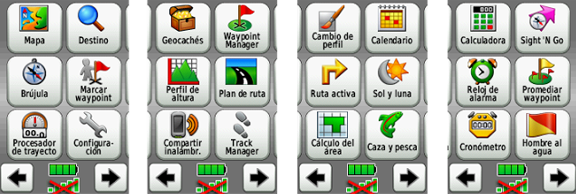
De la pantalla principal, voy a explicar unos pocos iconos, y el resto los dejo para que los descubráis vosotros mismos, ya que son menos relevantes y además son de uso más exclusivo:
- Mapa: es para analizar el mapa que tenemos activado.
- Procesador de trayecto: una pantalla como la de el velocímetro de la bici, pero más elaborada.
- Destino: para que te calcule una ruta.
- Brujula: además de usarlo para lo que se suelen usar las brújulas, te da la opción de configurarla para que indique hacia donde debes ir, en lugar de el norte, así que en caso de tener una ruta que haga un 8 o se cruce, al poner esta opción, saldrá una flecha indicando el sentido de la marcha. Más útil de lo que pueda parecer!.
- Track manager: cargamos y analizamos el track. Aquí también configuramos como queremos la vista cuando seguimos un track. Personalmente me gusta más la de “track arriba”, ya que la de “coche” no te da perspectiva y además es demasiado grueso el trazo del track a seguir, por lo que en ocasiones puede ser confuso.
Registrando y actualizando
En la propia página de Garmin registramos nuestro receptor GPS y también descargamos el “Garmin Express”, el cual trae a su vez el MapInstall. Con estos dos programas podemos actualizar el software del propio Garmin e instalamos los mapas. Para obtenerlos, no tenéis más que clickar sobre el siguiente enlace: descargar_Garmin_Express
Preparando la tarjeta MicroSD
 El aparato trae una memoria interna insuficiente para albergar mapas un poco decentes, así que lo guardaremos en la MicroSD. Para ello prepararemos la tarjeta formateándola en FAT32. Podemos hacerlo conectando el GPS con la tarjeta al ordenador, o mediante un lector de tarjetas. Todo lo que hagamos mediante USB tardará bastante más que si lo hacemos con el lector de tarjetas (pasar mapas, formateo, etc). El formateo se realiza haciendo click con el botón derecho sobre la tarjeta MicroSD, eligiendo en el menú desplegable “Formatear”, y dentro de las opciones, FAT32.
El aparato trae una memoria interna insuficiente para albergar mapas un poco decentes, así que lo guardaremos en la MicroSD. Para ello prepararemos la tarjeta formateándola en FAT32. Podemos hacerlo conectando el GPS con la tarjeta al ordenador, o mediante un lector de tarjetas. Todo lo que hagamos mediante USB tardará bastante más que si lo hacemos con el lector de tarjetas (pasar mapas, formateo, etc). El formateo se realiza haciendo click con el botón derecho sobre la tarjeta MicroSD, eligiendo en el menú desplegable “Formatear”, y dentro de las opciones, FAT32.
Recomiendo renombrar la tarjeta para no equivocarnos de unidad en caso de conectar el GARMIN mediante USB. En mi caso la he llamado MicroSD 4GB.
Una vez formateada la tarjeta, debemos crear algunas carpetas. En caso de no hacerlo, el Dakota no leerá los mapas ni los tracks. Las carpetas son:
MicroSD 4GB://GARMIN
Aquí copiaremos y pegaremos los mapas.
MicroSD 4GB//GARMIN//GPX
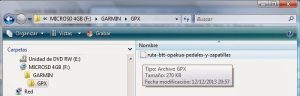 Aquí copiaremos y pegaremos los track en formato gpx, por ejemplo los descargados de Ibilbideak o Wikiloc, aunque si al descargar tenemos el navegador conectado al ordenador, elegimos la opción GARMIN en las web, nos descargará directamente el track en el sitio correcto.
Aquí copiaremos y pegaremos los track en formato gpx, por ejemplo los descargados de Ibilbideak o Wikiloc, aunque si al descargar tenemos el navegador conectado al ordenador, elegimos la opción GARMIN en las web, nos descargará directamente el track en el sitio correcto.
*En caso de meter los mapas y los track en el propio aparato, deberéis hacerlo en las carpetas con el mismo nombre ya creadas.



